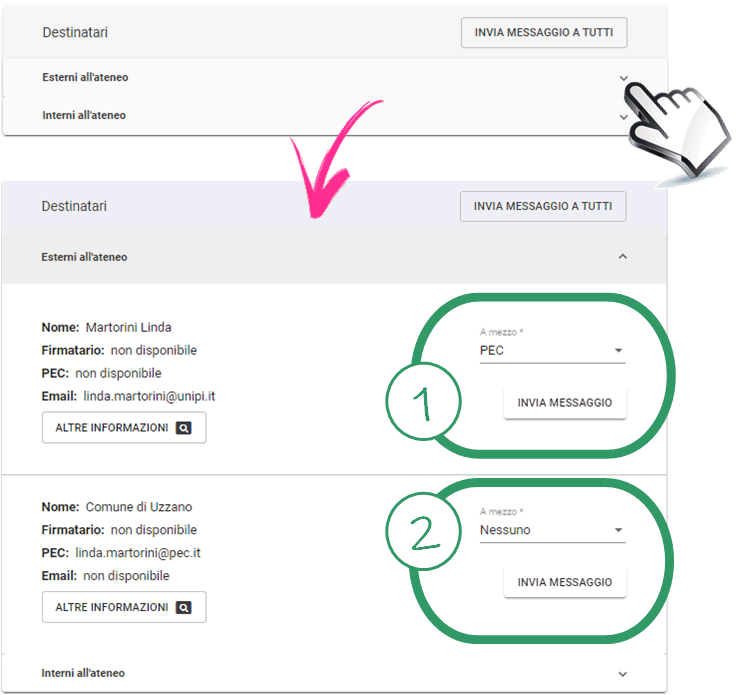 Titulus 5 consente di inviare i documenti sia tramite posta elettronica ordinaria (e-mail) che tramite posta elettronica certificata (PEC).
Titulus 5 consente di inviare i documenti sia tramite posta elettronica ordinaria (e-mail) che tramite posta elettronica certificata (PEC).
Per inviare un documento tramite Titulus 5 è necessario accedere al documento e cliccare sulla freccia che si trova in corrispondenza di Esterni all'ateneo della sezione Destinatari (per individuare le varie sezioni di una registrazione di protocollo vedi l'articolo Analisi di un documento in Titulus 5). Vedi parte alta della schermata qui a destra.
A questo punto il sistema apre la scheda relativa ai destinatari esterni mostrando, per ciascun destinatario il mezzo di trasmissione scelto (nell'esempio in figura, abbiamo due destinatari con due diversi mezzi di trasmissione).
Per ciascun destinatario è possibile modificare il mezzo di trasmissione semplicemente cliccando sul menu a tendina A mezzo relativo al destinatario di interesse.
Una volta scelto il mezzo di trasmissione per un destinatario, è possibile procedere all'invio cliccando sul pulsante Invia messaggio che si trova in corrispondenza del destinatario stesso. A questo punto il sistema aprirà il pop-up di figura, in cui è possibile:
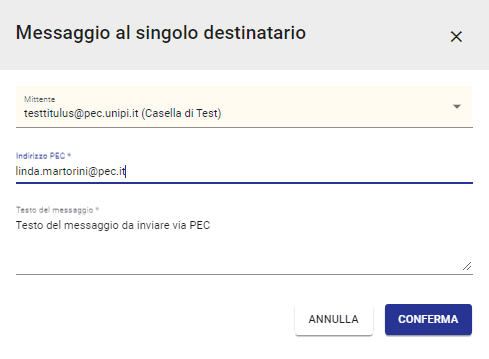
- scegliere la casella di posta elettronica del mittente - nel caso in cui vi sia configurata più di una casella di posta elettronica certificata;
- scrivere l'indirizzo di destinazione - nel caso in cui la voce di anagrafica contenga già un indirizzo, questo verrà inserito automaticamente nel campo, ma potrà essere modificato prima dell'invio:
- nel caso si voglia inviare il documento per posta elettronica ordinaria, nel campo Indirizzo e-mail verrà inserito automaticamente l'eventuale indirizzo e-mail presente nella voce di anagrafica utilizzata;
- nel caso in cui si voglia inviare il documento per posta elettronica certificata nel campo Indirizzo PEC verrà inserito l'eventuale indirizzo PEC della voce di anagrafica utilizzata (esempio in figura);
- scrivere il testo che verrà inserito nel corpo del messaggio inviato - il testo potrà essere scritto solo al primo invio del documento e, una volta effettuato il primo invio, il messaggio verrà utilizzato anche per tutti gli invii successivi (anche per gli eventuali altri destinatari).
Una volta compilati correttamente tutti i campi, sarà sufficiente cliccare sul pulsante Conferma per procedere all'invio.
Una volta effettuato l'invio il sistema mostra, accanto al destinatario a cui abbiamo inviato il messaggio, l'icona per reinviare il messaggio ![]() e lo stato del messaggio stesso.
e lo stato del messaggio stesso.
Si possono presentare le seguenti situazioni:

- Il documento è stato inviato ma non abbiamo ricevuto ancora né la ricevuta di accettazione, né la ricevuta di consegna.

- Il documento è stato inviato e abbiamo ricevuto la ricevuta di accettazione, ma NON la ricevuta di consegna. Si ricorda che la ricevuta di consegna non esiste in caso di messaggi inviati a indirizzi di posta elettronica ordinari.
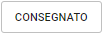
- Il documento è stato inviato e abbiamo ricevuto entrambe le ricevute: accettazione e consegna. La ricevuta di consegna fa fede come la ricevuta di ritorno in una raccomandata A/R.
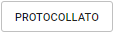
- Il documento è stato inviato a un'altra pubblica amministrazione che lo ha ricevuto e protocollato. Cliccando sul pulsante è possibile recuperare anche il numero di protocollo assegnato alla pubblica amministrazione destinataria. Questo tipo di informazione non è sempre disponibile e dipende dal sistema di protocollo utilizzato dal destinatario.
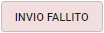
- Il documento è stato inviato, ma l'invio è fallito e la consegna non è avvenuta. In questi casi sopra l'oggetto del documento il sistema inserisce un messaggio a sfondo rosa in cui comunica che l'invio è fallito, mostrando anche l'errore riscontrato (ad esempio Indirizzo non valido).
